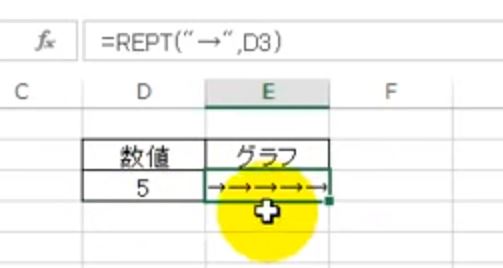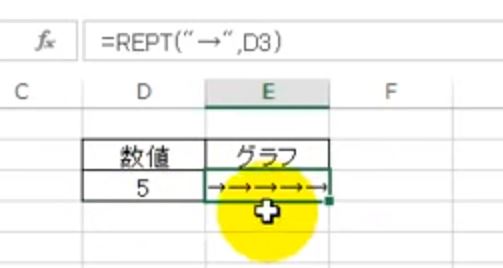
この方法は
誰でも簡単に理解できるように
動画でも説明しています。
エクセルのREPT関数を使い、
指定した文字でグラフを作る方法です。
操作は単純です。
グラフといっても次の画像のような単純なものです。
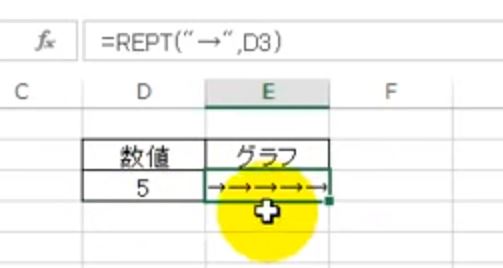
この実例は
時間を管理する表に利用すると便利です。
◆使い方
グラフの元となる数値が
「C3」のセルにあるとして
グラフにする文字に
「→」を使う場合の説明です。
グラフを表示するセルに次のように入力します。
「 =REPT(“→”,C3) 」
この入力だけで完了してしまいます。
エクセル2013の動画説明を参照してください。
動画では主に
マウス操作で実行する方法で説明しています。
文字の書式設定で
フォントの種類を変更したり
太字や色を付けるなどすると
自分好みのグラフが完成します。
・曜日別に合計を表示させる方法
・SUM 関数なしで一発で合計を出すエクセル活用技!
・15分や30分の単位で切り上げ切り下げする方法
・アルバイトの金額を計算!自動表示方法
・タテ/ヨコの総合計を一発で出す方法
・ローン返済額と利率から返済回数を表示する方法
・小数点以下を四捨五入で表示する方法
・支払い予定日を自動表示する方法
・エクセルで時間の引き算や計算をする方法
・書式を除き式だけ一発で貼り付けする方法
・月末が何日なのか?知るための方法
・関数を使い指定した文字のグラフを作る方法
・セルに名前を付けて計算する方法(動画付 説明)
・セルに名前を付けて計算する方法その1
・セルの入力を制限(ロックや保護)する方法
・式の中に文字を入れてもエラーにならない方法
・数式の参照元を矢印で表示させる方法
・土日、祭日を除いた勤務日数の計算方法 (関数活用)
・計算式の範囲指定を名前指定に変更する方法
・ダブルクリックでエクセルの式をコピペする方法